iOS 17, mit seinen neuen Funktionen und Verbesserungen, ist da keine Ausnahme. Doch trotz der Vorzüge kann das neueste Update für einige Benutzer auch Nachteile mit sich bringen, wie etwa Kompatibilitätsprobleme mit älteren Apps oder unerwartete Software-Bugs. In solchen Fällen kann ein Downgrade auf eine ältere, stabilere iOS-Version die beste Lösung sein. Dieser Artikel bietet eine detaillierte Anleitung für alle, die von iOS 17 auf iOS 16 downgraden möchten.
[Vorbereitung] Wie man iOS auf eine ältere Version herunterstuft
Bevor Sie den Schritt wagen und ein iOS-Downgrade von iOS 17 auf iOS 16 durchführen, gibt es einige wichtige Vorbereitungen, die Sie treffen sollten, um sicherzustellen, dass der Prozess so reibungslos wie möglich verläuft.
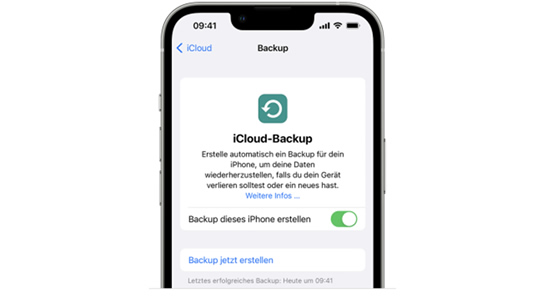
1. Backup Ihrer Daten
Das Allerwichtigste ist ein vollständiges Backup aller wichtigen Daten auf Ihrem iPhone. Sie können dies entweder über iCloud oder über iTunes auf Ihrem Computer tun. Ein Backup stellt sicher, dass Sie im Falle eines Fehlers oder Datenverlusts während des Downgrade-Prozesses Ihre wichtigen Informationen wiederherstellen können.
2. Software und Treiber aktualisieren
Stellen Sie sicher, dass die Software auf Ihrem Computer, insbesondere iTunes, auf dem neuesten Stand ist. Ältere Versionen können zu Kompatibilitätsproblemen führen, die den Downgrade-Prozess erschweren.
3. Akku prüfen
Stellen Sie sicher, dass Ihr iPhone ausreichend geladen ist. Ein unterbrochener Downgrade-Prozess aufgrund eines leeren Akkus kann schwerwiegende Folgen haben.
Indem Sie diese Vorbereitungen treffen, minimieren Sie die Risiken und stellen sicher, dass Ihr Übergang von iOS 17 zurück zu iOS 16 so problemlos wie möglich ist.
Weg 1: Downgrade von iOS 17 im Wiederherstellungsmodus
Das Downgrade im Wiederherstellungsmodus ist eine der direktesten Methoden, erfordert jedoch besondere Vorsicht, um Datenverlust zu vermeiden.
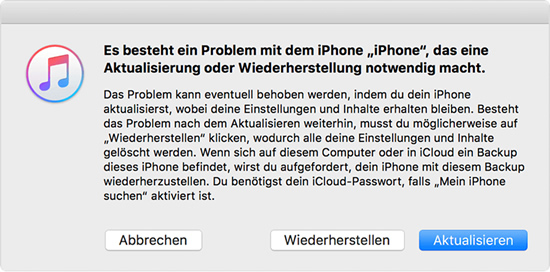
1. Backup erstellen: Bevor Sie beginnen, sollten Sie alle Ihre Daten sichern. Verwenden Sie iCloud oder iTunes, um ein vollständiges Backup Ihres iPhones zu erstellen.
2. Wiederherstellungsmodus aktivieren: Schalten Sie Ihr iPhone aus. Verbinden Sie es dann mit Ihrem Computer und halten Sie die Seitentaste gedrückt, bis das Apple-Logo auf dem Bildschirm erscheint. (Wie man den iphone Wiederherstellungsmodus aufruft)
3. iTunes öffnen: Sobald Ihr Gerät im Wiederherstellungsmodus ist, starten Sie iTunes auf Ihrem Computer. Es sollte ein Popup-Fenster erscheinen, das Sie darüber informiert, dass ein iPhone im Wiederherstellungsmodus erkannt wurde.
4. iOS 16 auswählen: Klicken Sie in iTunes auf "Wiederherstellen" und wählen Sie dann die iOS 16 Firmware aus, die Sie zuvor heruntergeladen haben. Bestätigen Sie den Vorgang und warten Sie, bis das Downgrade abgeschlossen ist.
Weg 2: Downgrade von iOS 17 auf iOS 16 mit iTunes
iTunes bietet eine integrierte Lösung für das Downgrade von iOS, die von vielen Benutzern bevorzugt wird.
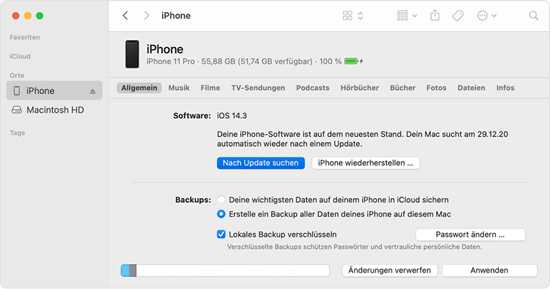
1. Lade die IPSW-Datei (Firmware-Datei) der gewünschten iOS-Version von einer vertrauenswürdigen Quelle herunter.
2. Navigieren Sie auf Ihrem iOS-Gerät zu Einstellungen > iCloud > Mein iPhone suchen. Deaktivieren Sie "Mein iPhone suchen".
3. In der oberen linken Ecke von iTunes sehen Sie ein kleines iPhone-Symbol. Klicken Sie darauf, um die Übersicht Ihres Geräts zu öffnen.
4. Halten Sie die "Option/Alt"-Taste (Mac) oder die "Shift"-Taste (Windows) gedrückt und klicken Sie gleichzeitig auf "Prüfen auf Update". Ein Dialogfeld wird geöffnet, in dem Sie die zuvor heruntergeladene iOS 16 Firmware auswählen können. Bestätigen Sie und warten Sie, bis der Downgrade-Prozess abgeschlossen ist.
Weg 3: Downgrade von iOS 17 auf iOS 16 mit Reiboot [Ohne Datenverlust]
Tenorshare Reiboot hebt sich von anderen Downgrade-Tools ab, da es speziell entwickelt wurde, um den Prozess so einfach und sicher wie möglich zu gestalten. Es minimiert das Risiko von Datenverlusten und bietet eine intuitive Benutzeroberfläche, die auch für weniger technikaffine Benutzer geeignet ist.
Wie verwende ich Reiboot?
1. Schließen Sie Ihr iPhone mit einem USB-Kabel an Ihren Computer an.
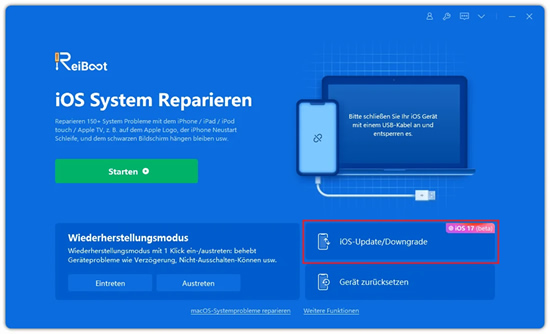
2. Reiboot erkennt Ihre iOS-Version und erinnert Sie daran, das Firmware-Paket herunterzuladen, Sie müssen nur ein paar Minuten warten.
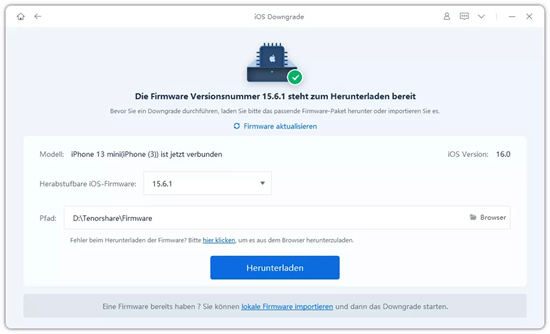
3. Nach dem Herunterladen des Firmware-Pakets beginnt Reiboot mit dem Downgrade von iOS/iPadOS. Trennen Sie Ihr Gerät während des Downgrades nicht.
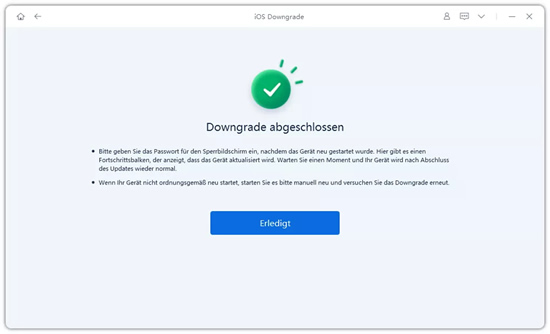
Es ist wichtig zu betonen, dass Tenorshare Reiboot nicht nur für Downgrades nützlich ist, sondern auch eine Reihe weiterer Funktionen bietet, die bei der Fehlerbehebung Ihres iOS-Geräts hilfreich sein können. Von der Behebung von Startschleifen bis hin zur verschiedenen Problemen nach dem Update – Reiboot ist ein vielseitiges Tool, das weit über das einfache Downgrade von iOS 17 auf iOS 16 hinausgeht. Darüber hinaus ist die Software mit einer breiten Palette von iOS-Geräten kompatibel, von älteren iPhones bis hin zu den neuesten Modellen, und bietet auch Unterstützung für iPads und iPod Touch.
Fazit
Das Downgrade von iOS 17 auf iOS 16 mag zunächst als komplexe Aufgabe erscheinen, aber mit den richtigen Ressourcen und Werkzeugen wird es zu einem überschaubaren Prozess. Besonders hervorzuheben ist hier die Software Tenorshare Reiboot. Sie bietet eine intuitive Benutzeroberfläche und ermöglicht ein sicheres Downgrade, ohne dass wichtige Daten verloren gehen. Ihre Zuverlässigkeit und Effizienz machen sie zu einer erstklassigen Wahl für jeden, der ein iOS-Downgrade in Erwägung zieht. Wenn Sie also nach einer sicheren und effizienten Methode suchen, um von iOS 17 auf iOS 16 zurückzukehren, ist Tenorshare Reiboot die Lösung, die Sie suchen.






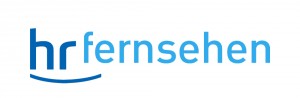 Hessen-Wahl: hr berichtet bis weit in die Nacht
Hessen-Wahl: hr berichtet bis weit in die Nacht Matthias Koeberlin: ‚Der Humor ist fein und die Dialoge sehr treffend‘
Matthias Koeberlin: ‚Der Humor ist fein und die Dialoge sehr treffend‘
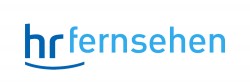









 Volontariat im Bereich Redaktion und/oder Produktion
Volontariat im Bereich Redaktion und/oder Produktion Senior Video Producer/ 1st TV Operator (m/w/d)
Senior Video Producer/ 1st TV Operator (m/w/d) Pflicht-/Orientierungspraktikant Produktion (w/m/d)
Pflicht-/Orientierungspraktikant Produktion (w/m/d)




Schreibe den ersten Kommentar zum Artikel